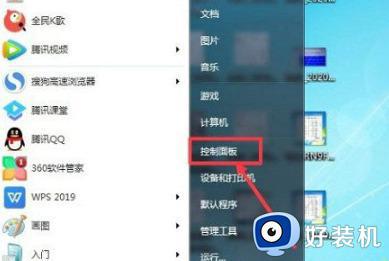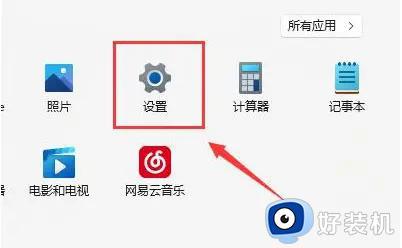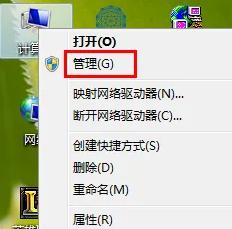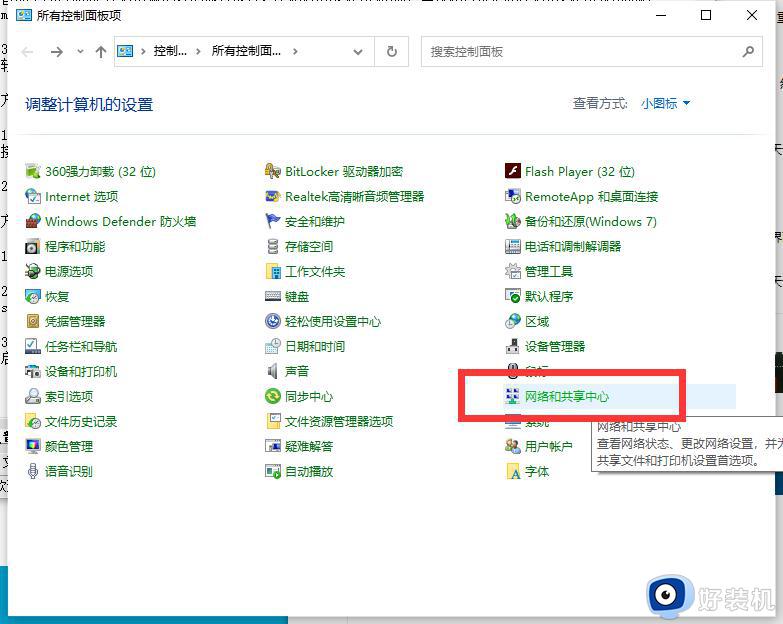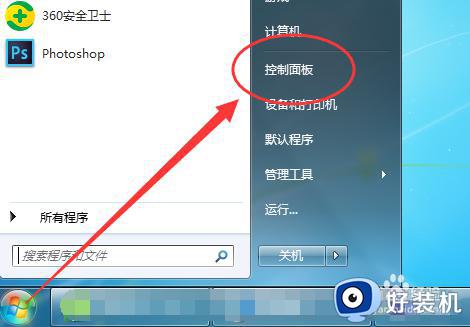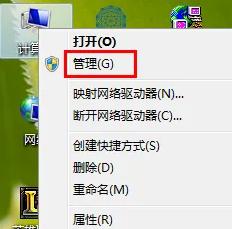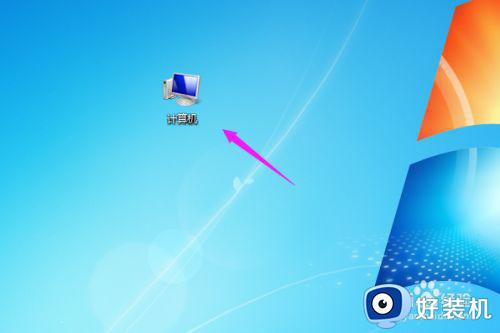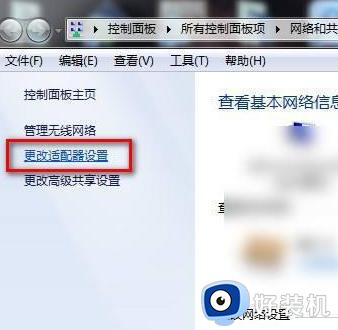win7笔记本电脑不显示wifi列表怎么办 电脑win7无法显示wifi列表如何解决
时间:2023-06-06 15:46:53作者:huige
在电脑中我们如果开启wifi功能的话,就会自动搜索附近的wifi列表供用户们选择连接,可是有win7笔记本电脑用户却遇到了不显示wifi列表的情况,导致不能正常连接网络,碰到这样的问题该怎么办呢,可以先开启无线试试,或者更新一下驱动,本文给大家介绍一下电脑win7无法显示wifi列表的详细解决方法吧。
方法一、
1、首先点击开始菜单,找到“控制面板”。
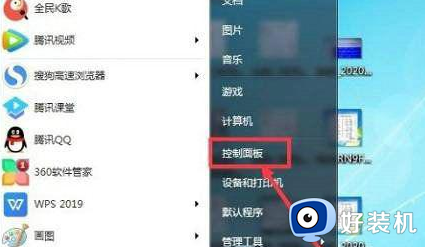
2、在控制面板右上角按图示方法设置成“小图标”。
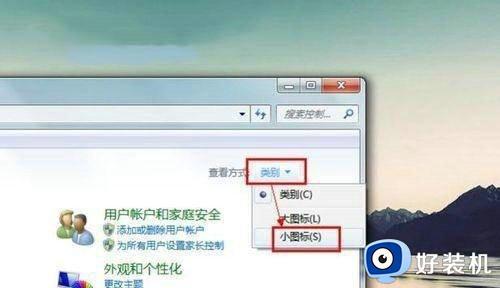
3、找到“windows移动中心”,我们可以看到无线关闭,选择“打开无线”。
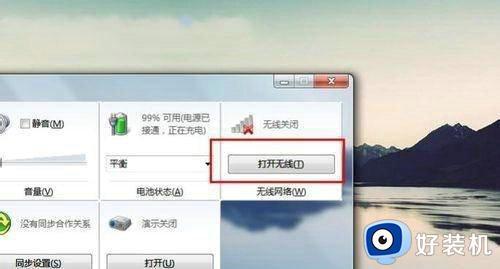
方法二、
1、如果这样还没有显示无线网络列表,那可能是驱动问题。
2、依次点击“开始-控制面板-硬件和声音-设备管理器-网络适配器”,查看是否安装或者需要更新驱动。
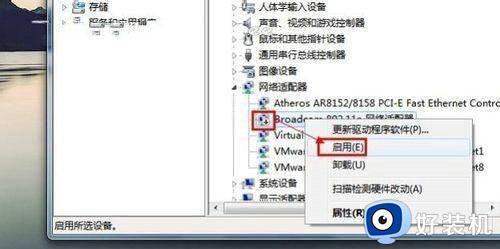
也有可能是我们的系统不支持无线网络功能,这时候就需要重装系统了。
上述给大家介绍的就是win7笔记本电脑不显示wifi列表的详细解决方法,碰到这样情况的小伙伴们可以尝试上述方法步骤来进行解决吧。